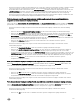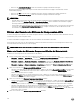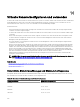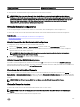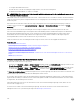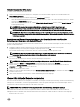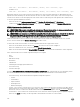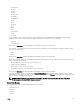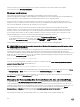Users Guide
Bildschirmauösung Bildwiederholfrequenz (Hz)
1280x1024 60
Es wird empfohlen, die Bildschirmauösung auf 1280x1024 Pixel oder höher einzustellen.
ANMERKUNG: Wenn eine aktive Sitzung für eine virtuelle Konsole vorhanden ist und ein Monitor mit niedrigerer
Auösung an die virtuelle Konsole angeschlossen wird, dann wird die Serverkonsolenauösung bei Auswahl des Servers
auf der lokalen Konsole eventuell zurückgesetzt. Wenn das System ein Linux-Betriebssystem ausführt, kann eine X11-
Konsole auf dem lokalen Monitor u. U. nicht angezeigt werden. Drücken Sie in der virtuellen iDRAC-Konsole
<Strg><Alt><F1>, um Linux auf eine Textkonsole umzuschalten.
Virtuelle Konsole kongurieren
Vor der Kongurierung der virtuellen Konsole müssen Sie sicherstellen, dass die Management Station konguriert ist.
Sie können die virtuelle Konsole über die iDRAC-Webschnittstelle oder die RACADM-Befehlszeilenschnittstelle kongurieren.
Verwandte Links
Web-Browser für die Verwendung der virtuellen Konsole kongurieren
Virtuelle Konsole starten
Virtuelle Konsole über die Web-Schnittstelle kongurieren
So kongurieren Sie die virtuelle Konsole über die iDRAC-Webschnittstelle:
1. Gehen Sie zu Übersicht → Server → Virtuelle Konsole. Daraufhin wird die Seite Virtuelle Konsole aufgerufen.
2. Aktivieren Sie die virtuelle Konsole, und geben Sie die erforderlichen Werte ein. Weitere Informationen zu den verfügbaren
Optionen nden Sie in der iDRAC-Online-Hilfe.
ANMERKUNG: Wenn Sie ein Nano-Betriebssystem verwenden, deaktivieren Sie die Funktion Automatische
Systemsperrung auf der Seite Virtuelle Konsole.
3. Klicken Sie auf Anwenden. Die virtuelle Konsole ist damit konguriert.
Virtuelle Konsole über RACADM kongurieren
Verwenden Sie zum Kongurieren der virtuellen Konsole den Befehl set mit den Objekten in der Gruppe iDRAC.VirtualConsole.
Weitere Informationen erhalten Sie im iDRAC RACADM Command Line Interface Reference Guide (RACADM-Referenzhandbuch für
Befehlszeilenschnittstellen für iDRAC) unter dell.com/idracmanuals.
Vorschau der virtuellen Konsole
Bevor Sie die virtuelle Konsole starten, können Sie eine Vorschau des Zustands der virtuellen Konsole auf der Seite System →
Eigenschaften → Systemzusammenfassung anzeigen. Der Abschnitt Vorschau der virtuellen Konsole zeigt ein Image an, das über
den Zustand der virtuellen Konsole Aufschluss gibt. Das Image wird automatisch alle 30 Sekunden aktualisiert. Dies ist eine lizenzierte
Funktion.
ANMERKUNG: Das Virtuelle Konsole-Bild ist nur verfügbar, wenn Sie Virtuelle Konsole aktiviert haben.
Virtuelle Konsole starten
Sie können die virtuelle Konsole über die iDRAC-Webschnittstelle oder eine URL starten.
ANMERKUNG: Starten Sie die Sitzung für eine virtuelle Konsole nicht über einen Web-Browser auf dem Managed
System.
Stellen Sie vor dem Starten der virtuellen Konsole Folgendes sicher:
245